De acuerdo con la RAE, un atajo es un procedimiento o medio rápido.
Existen varias formas de realizar actividades en la computadora para lograr un objetivo, muchas de ellas se pueden abreviar para lograr dichos objetivos de forma sencilla y más rápida (y disminuir el uso del ratón, por lo que tal vez los dolores de muñeca disminuyan un poco también).
Uno de mis atajos favoritos en el teclado para Windows es:
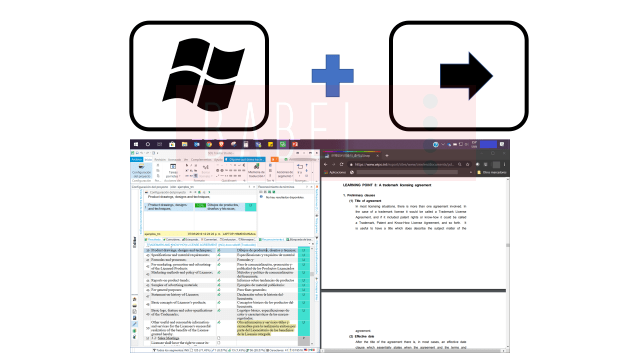
El atajo del teclado que nos ayuda a abrir rápidamente las aplicaciones guardadas en la barra de tareas es el siguiente: simplemente mantenga presionada la tecla de Windows y seleccione el número que corresponde a la ubicación de la aplicación deseada en la barra de tareas (no incluye el botón Inicio). En el ejemplo siguiente de la barra de tareas, pulse Windows + 3 para abrir Outlook y Windows + 7 para abrir calculadora.

Un atajo no tan conocido es utilizar las teclas Windows + tab , este método abreviado mostrará todas las aplicaciones abiertas en una vista más grande. Desde este punto de vista, utilice las teclas de flecha para seleccionar la aplicación adecuada. Una vez que se haya resaltado la ventana correcta, puede abrirla pulsando Enter o cerrar presionando Borrar.

Un atajo muy popular en Windows es Alt + Tab, que le permite alternar entre todos los programas abiertos. Mientras mantiene pulsada la tecla Alt, seleccione el programa que desea abrir presionando la tecla tabulador hasta que la aplicación correcta esté resaltada, luego suelte ambas teclas. Para navegar por las aplicaciones en el sentido contrario (de derecha a izquierda), utilice Alt + Shift + Tab. Mantenga pulsada la tecla Alt y Shift al mismo tiempo mientras pulsa Tab para pasar de una aplicación a otra.


Hay una manera fácil de iniciar aplicaciones, se le puede asignar una tecla de teclado a un escritorio o elemento de menú. Por ejemplo, si tiene un acceso directo para Word en su escritorio, haga clic derecho en él y luego seleccione Propiedades. Luego, haga clic en el campo Acceso directo y escriba un acceso directo, es decir, Ctrl + Shift + K o una de las teclas de función, F11 / F10 / F9. A continuación, haga clic en Aceptar y ya está listo.

